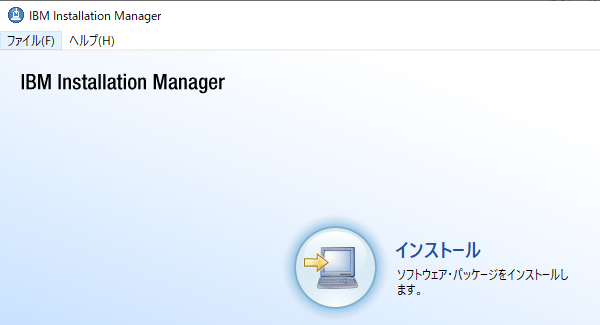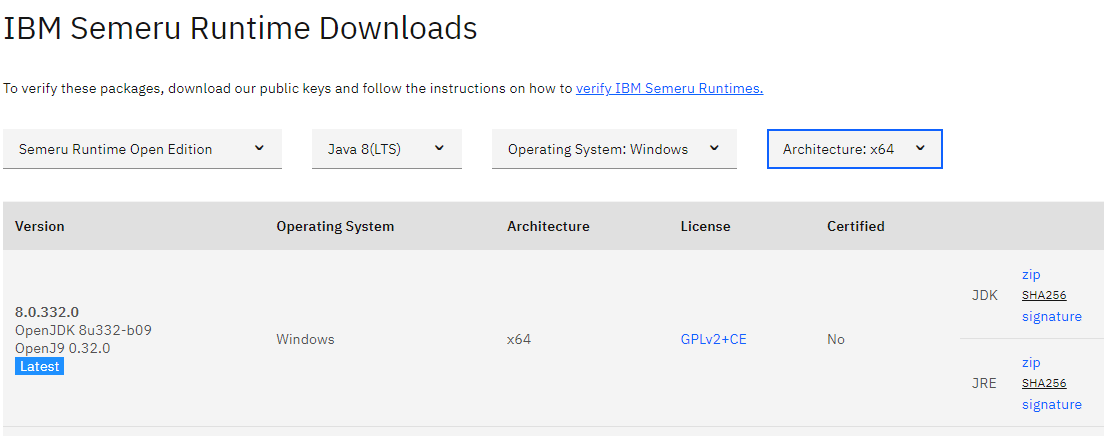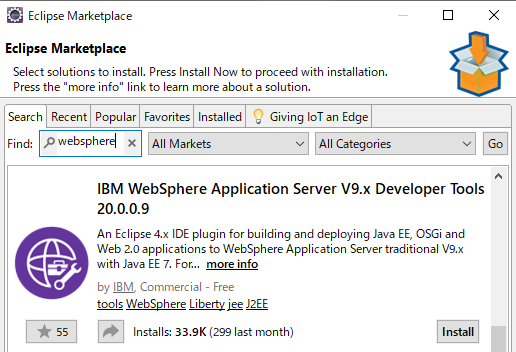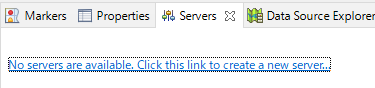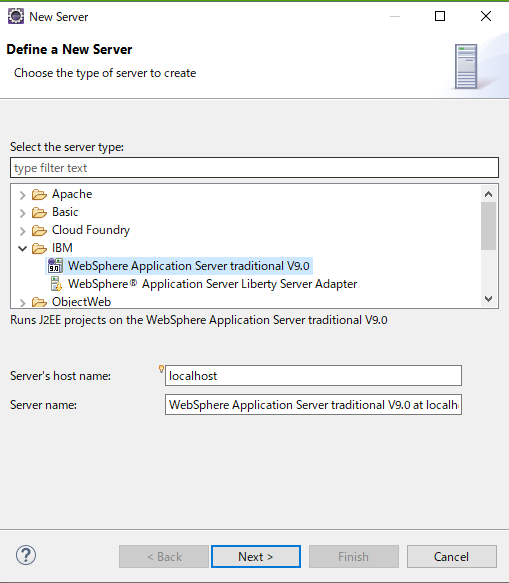目的
EclipseでtWAS 9.0用のアプリケーションをテストするときには、古い(Java8で動作する)Eclipseが必要でした。その方法を記載します。
IBM Installation Manager
IBM Installation Manager を導入します。(IBM id が必要です)
Installation Manager and Packaging Utility download documents
導入手順や画像はここでは省略します。IBM id さえあればダウンロードできて導入できました。最新にしておきましょう。
tWAS 9.0
IBM Installation Manager に ILANのレポジトリを追加して導入します。
ファイル > 設定 > リポジトリの追加
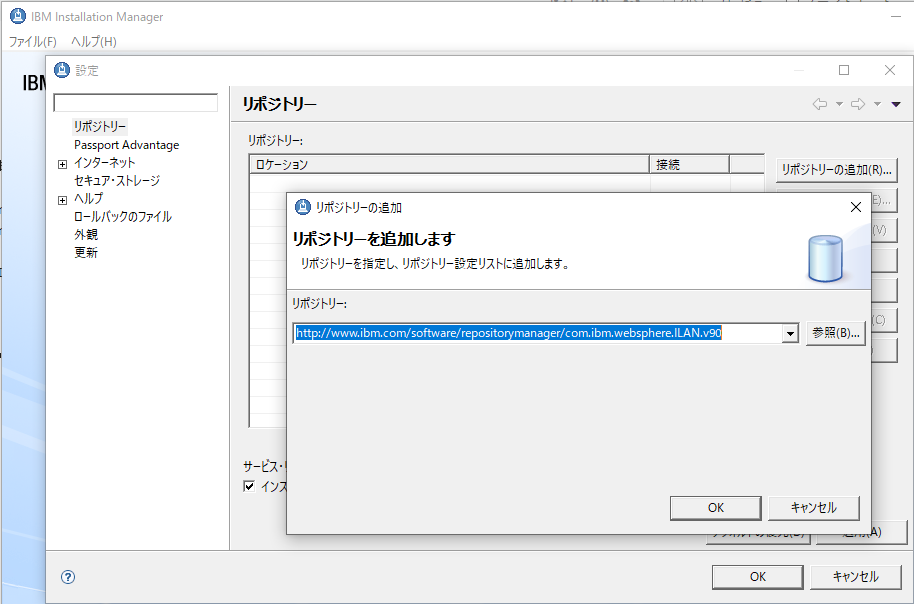
で
を入力して OK して追加します。IBM idのパスワードやマスターパスワードを入力して登録完了です。
インストールを押すと ILAN のレポジトリをもとに導入できます。
2022/05/30 現在では ILANでは 9.0.5.6 の導入になってました。導入手順は省略します。プロファイルの作成などが必要になります。
Eclipse 2020-06
Semeru Runtime Java8(LTS) の JDK をダウンロードします。
インストールは unzip するだけですが、
C:\Program Files\IBM\Semeru Runtimes\jdk8u332-b09
にしておきました。
Eclipse 2020-06 の Eclipse IDE for Enterprise Java Developers をダウンロードします。
インストールは zipを unzip するだけでした。すでに最新のEclipseが導入されているようならそれと区別できるように入れておくとよいです。展開後、eclipse.ini にjavaw.exe のパスを以下のように追加します。-vmargs 前の行に追加しておくと良いです。
-vm
C:\Program Files\IBM\Semeru Runtimes\jdk8u332-b09\bin\javaw.exe
この編集後 eclipse.exe を起動します。
WAS V9.x Developer Tools
IBM WebSphere Application Server V9.x Developer Tools を Marketplace から導入します。
Eclipseのメニューで HELP > Eclipse Marketplace... を選択して websphere を検索します。
サーバー追加
Serverビューで tWAS 9.0 を作成します。Profileの作成がまだな場合はしておきます。一般ユーザーの場合はプロファイルは自分が書き込み権限のあるディレクトリに作成してください。
IBM > WebSphere Application Server traditional V9.0 を選択します。
tWASv9.0のインストールディレクトリ
プロファイルディレクトリ
管理ユーザーとパスワード
の設定をしたら作成が完了します。サーバーを選択して右クリックからサーバーの起動ができたら問題ありません。